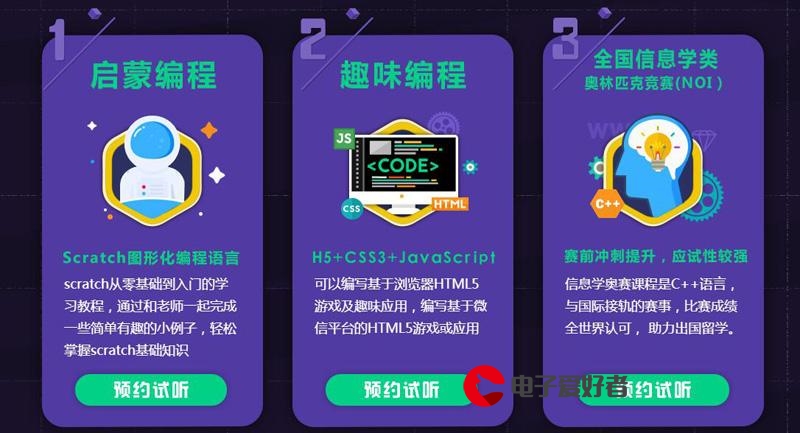 制片教程"/>
制片教程"/>
【UE5】 虚拟制片教程
目录
效果
步骤
一、下载素材
二、将视频转成PNG序列
三、开始虚拟制片
效果
步骤
一、下载素材
首先下载绿幕视频素材
链接:百度网盘 请输入提取码
提取码:jyfk
二、将视频转成PNG序列
打开“Adobe Premiere Pro”,导入素材
将素材添加至轨道
点击“文件-》导出-》媒体”
格式选择“PNG”,预设选择“带Alpha的PNG序列(匹配源)”,点击输出名称来选择输出到的目录
等待输出完成
输出完成后的内容如下:
三、开始虚拟制片
1. 打开UE编辑器,新建一个“媒体-》图像媒体源”
这里命名为“ImgMediaSource_girl”
打开“ImgMediaSource_girl”,选择一个序列路径
选择存放有图像序列的文件夹中的第一个图片
2. 继续新建一个“媒体-》媒体纹理”
这里命名为“MediaTexture_girl”
3. 根据媒体纹理“MediaTexture_girl”创建一个材质
这里命名为“M_girl”
打开“M_girl”,混合模式选择“已遮罩”,着色模型选择无光照
材质节点如下
4. 对材质创建一个材质实例
5. 在场景中放入一个平面
该平面的材质选择为材质实例“M_girl_Inst”
6. 添加一个关卡序列
添加一个媒体轨道
添加一个图像媒体源
鼠标右键-》属性-》媒体纹理,选择我们创建的媒体纹理“MediaTexture_girl”
调整一下平面的旋转和缩放
此时我们播放可以看到图像帧的变化:
7. 打开材质实例“M_girl_Inst”
参数“Key Color”设置为和绿幕一样的颜色(这里可以用取色器吸取绿幕的颜色)
此时我们发现边缘还有一些绿色
可以通过提高材质实例中的参数“Alpha Min”的值来减少这种负面影响
我们还发现左右两边有残留的画面
我们可以通过设置材质实例中的Crop参数的值来将左右两边多出的部分裁剪掉
为了适应周围的环境,这里还可以调整一下亮度
为了显得有立体感,可以将平面和摄像机斜一点
8. 设置视频总长为520帧
9. 点击如下按钮来新建一个相机
调整一下焦距和手动聚焦距离
通过调整光圈让背景虚化一点
最后渲染出视频
渲染后的效果如文章开头所示。
参考视频:
/?spm_id_from=333.788&vd_source=36a3e35639c44bb339f59760641390a8
更多推荐
【UE5】 虚拟制片教程












发布评论